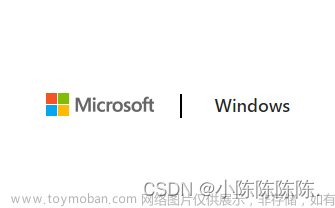时隔两月微软如期发布了 Win11 Moments 3 更新,版本号 22621.1778 。

微软这次更新带来了许多质量更新和功能改进。
直观的改动是任务栏,网络图标在连接加密隧道时会上锁,时间显示到秒也重新回归。

日常会用到的 Alt+Tab 任务选项卡被限制到最多20个,可能是因为性能原因。

实时字幕功能终于支持包括中文、日文在内的多国语言。
Win+CTRL+L 快捷键可打开,这下方便学习了。

其他更新内容就不一一介绍了,因为这次的更新仅仅是开胃菜。
正如几个月前介绍的一样, Win11 接下来将获得 AI 的力量。

微软在 Microsoft Build 开发者大会上宣布推出 Windows Copilot ,一款升级版的 AI 助手。
它将直接集成在 Win11 中,通过任务栏按钮可以快捷唤起。

Bing/ChatGPT 扩展插件的集成,你可以直接和它对话来完成原本复杂的操作。
比如接受它给出的便于工作的建议,一键将系统设置为深色模式。

PDF 文档丢过去让其总结,甚至不用打开文档、复制粘贴内容。

用微软的话说,Windows Copilot 的推出让 Windows 成为了一个集中式 AI 协助 PC 平台。
第一方和第三方插件的支持将其能力不限于自身应用,一句话就能帮你操作其他软件完成任务。
演示下来,有 Copilot 加持的 Windows 堪称进化,AI 的力量实在强大。

微软也非常重视其发展,已经宣布 ChatGPT 将内置 Bing 插件并用其进行联网搜索,AI 数据不再有时间差。

同时 Bing 现在支持 ChatGPT 的插件来进行能力扩展,在New Bing 界面可以选择是否启用。
有了这些 DLC ,Bing/ChatGPT 会得到特定专业领域的加强。
比如借助 Instacart 决定晚饭吃什么并帮你选择食材加购物车,你只需要下单确认。

和 ChatGPT 插件通用,微软现在也正积极推动 Bing插件生态发展。

Windows Copilot 预计将在今年6月 Win11 预览中提供,已经开始期待了?
先别急 Win11 还将有个史诗级更新:任务栏取消分组回归。文章来源:https://www.toymoban.com/news/detail-466931.html
 文章来源地址https://www.toymoban.com/news/detail-466931.html
文章来源地址https://www.toymoban.com/news/detail-466931.html
到了这里,关于Win11集成 ChatGPT,任务栏取消分组真的回来了的文章就介绍完了。如果您还想了解更多内容,请在右上角搜索TOY模板网以前的文章或继续浏览下面的相关文章,希望大家以后多多支持TOY模板网!